Kysymys
Ongelma: Kuinka korjata "Sovellus ei alustunut kunnolla (0x0000142)" -virhe Windowsissa?
Kun käynnistän minkä tahansa ohjelman, näkyviin tulee virhesanoma, jossa lukee "Sovellus ei alustunut kunnolla (0x0000142). Lopeta sovellus napsauttamalla OK.“ En ole hyvä korjaamaan ohjelmisto-ongelmia itse, joten voitteko antaa minulle neuvoja? Muut vaihtoehdot kuin Windowsin uudelleenasennus ovat suositeltavia.
Ratkaistu vastaus
"Sovellus ei alustunut kunnolla (0x0000142)" on virhe, jonka käyttäjät voivat kohdata yrittäessään käynnistää ohjelmia Windows 10:ssä tai muussa käyttöjärjestelmäversiossa. Sovellukset, joihin tämä ongelma vaikuttaa, vaihtelevat – käyttäjät ilmoittivat MS Office -ohjelmista, kuten Wordista
[1] tai Excel sekä videopelit, kuten Grand Theft Auto.Muissa tapauksissa käyttäjät voivat saada eri viestin tämän virhekoodin kanssa, joka kuuluu:
Sovellus ei käynnistynyt oikein. Sulje sovellus napsauttamalla OK
Kuten on selvää, se on sovellusvirhe (nämä voivat viitata moniin muihin virhekoodeihin, mukaan lukien 0xc000007b, 0xc0000005, SearchProtocolHost.exeja muut), vaikka syy sen esiintymiseen voi vaihdella koneesta toiseen. Viestissä ei mainita erityistä syytä, vaikka virhekoodi saattaa auttaa määrittämään, mikä ongelma todella on.
Useimmissa tapauksissa syy 0x0000142-virheen ilmestymiseen ovat puuttuvat tai vioittuneet DLL-tiedostot. Nämä Dynamic Link Library[2] tiedostot ovat universaaleja, mikä tarkoittaa, että ne käynnistetään aina, kun sovellukset tai Windows itse vaativat niitä. DLL-tiedostoja ei kuitenkaan voida käynnistää ilman "kuorta", esimerkiksi EXE-tiedosto.
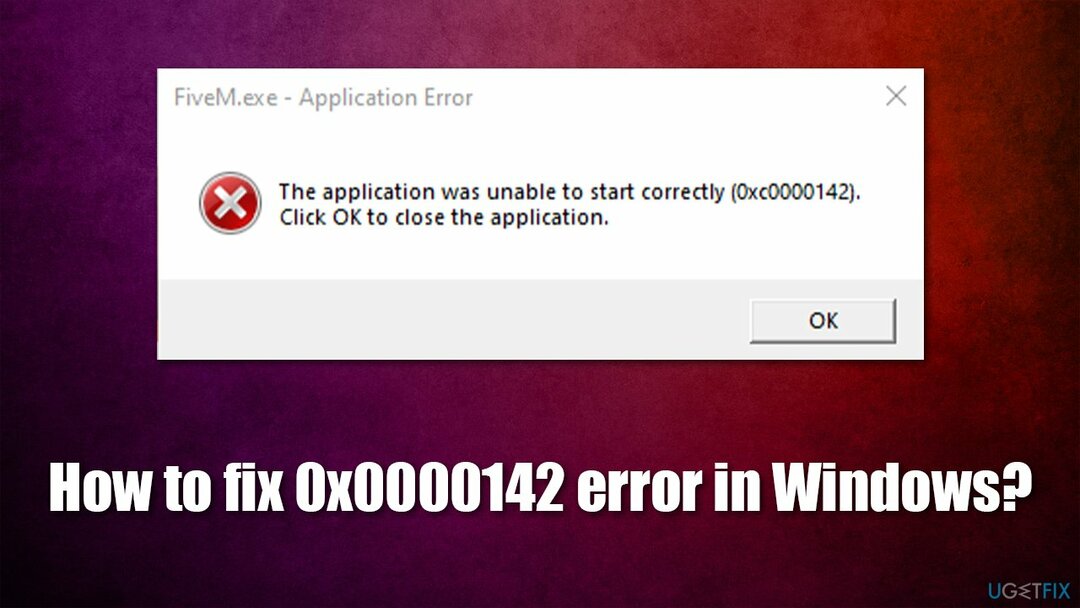
Dll-tiedostot, jotka ovat tärkeitä eri sovellusten välisessä tiedonsiirrossa, ovat saattaneet vaurioitua tai ne eivät toimineet kunnolla useista syistä. Siksi virheen 0x0000142 korjauksen löytäminen ei ehkä ole helppoa, vaikka sen ei pitäisi aiheuttaa sinulle liikaa vaikeuksia, jos noudatat huolellisesti alla olevia ohjeita.
Vaihtoehto 1. Käytä automaattista korjaustyökalua
Vioittuneen järjestelmän korjaamiseksi sinun on ostettava lisensoitu versio Reimage Reimage.
Koska yksi tärkeimmistä syistä tämän ongelman syntymiseen on puuttuva tai vioittunut .dll-tiedosto, suosittelemme, että yrität käyttää ReimageMac-pesukone X9 korjaustyökalu. Tämä ainutlaatuinen ohjelmisto pystyy löytämään virheen aiheuttavan tiedoston ja korvaamaan sen automaattisesti täysin uudella.
Tämän periaatteen perusteella sovellus pystyy paitsi korjaamaan 0x0000142 automaattisesti myös poistamaan ja jo asennettuja haittaohjelmia,[3] Windowsin rekisterin korjaaminen, roskatiedostojen puhdistaminen ja paljon muuta. Tärkeintä on, että sinun ei tarvitse tuhlata aikaa Windows-ongelmien vianetsintään.
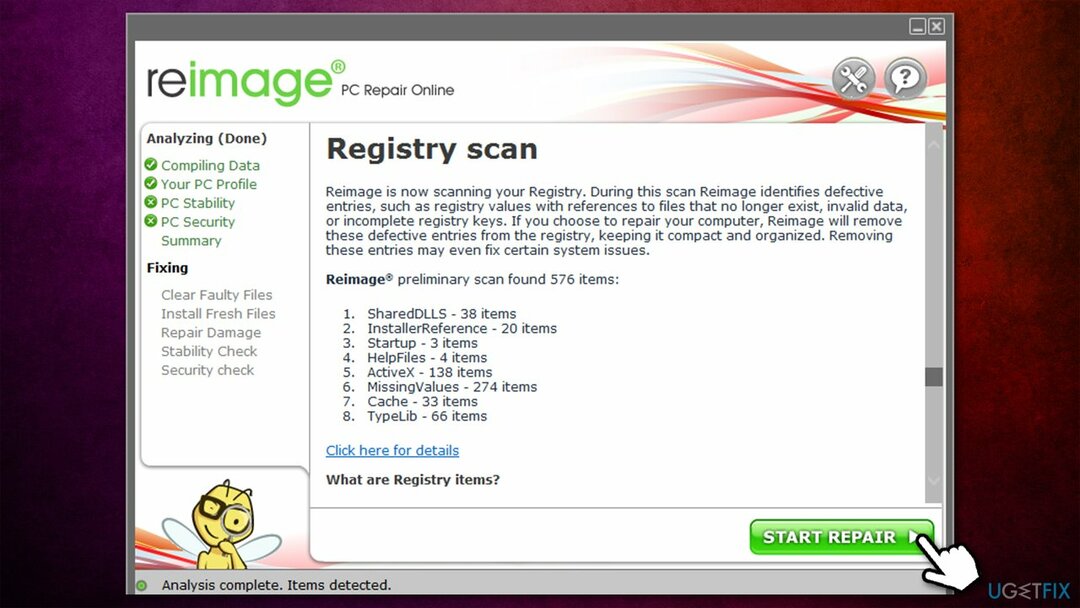
Vaihtoehto 2. Korjaa Windows-järjestelmätiedostot
Vioittuneen järjestelmän korjaamiseksi sinun on ostettava lisensoitu versio Reimage Reimage.
- Tyyppi cmd Windowsissa etsi ja etsi Komentokehote
- Oikealla painikkeella siihen ja valitse Suorita järjestelmänvalvojana
- Kopioi ja liitä seuraava komento uuteen ikkunaan:
sfc /scannow
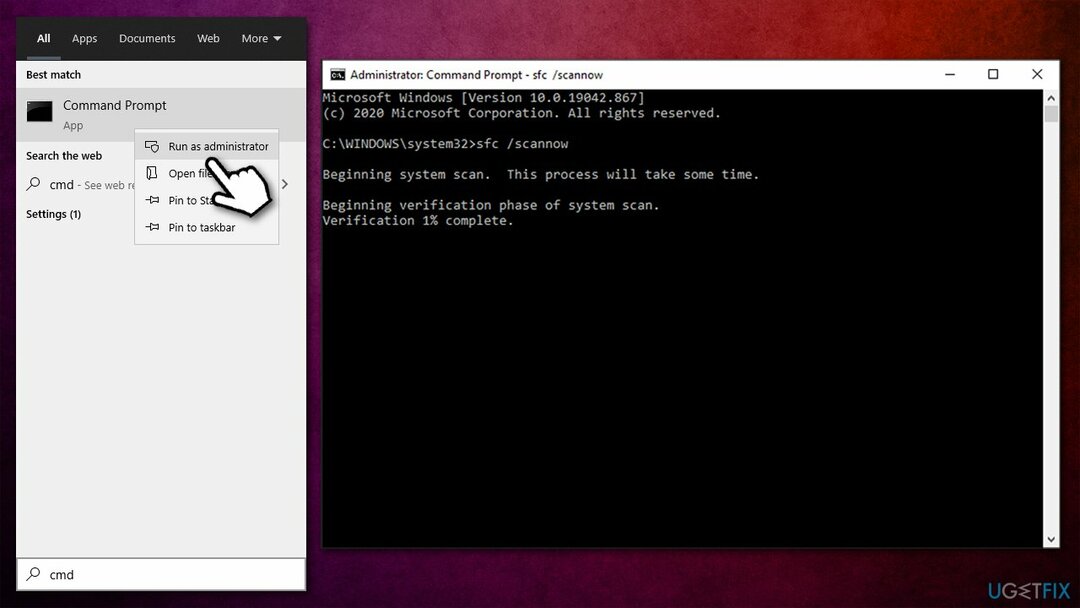
- Lehdistö Tulla sisään ja odota, kunnes skannaus on valmis
- Uudelleenkäynnistää tietokoneellesi, kun se on valmis.
Jos SFC-skannaus ei pystynyt korjaamaan Windows-tiedostoja, suorita DISM sen sijaan:
- Kopioi ja liitä seuraavat komennot painamalla Tulla sisään jokaisen jälkeen:
DISM.exe /Online /Cleanup-image /Scanhealth
DISM.exe /Online /Cleanup-image /Restorehealth
DISM.exe /online /cleanup-image /startcomponentcleanup - Uudelleenkäynnistää tietokoneellesi kun se on valmis.
Vaihtoehto 3. Kokeile Clean Bootia
Vioittuneen järjestelmän korjaamiseksi sinun on ostettava lisensoitu versio Reimage Reimage.
- Lehdistö Win + R näppäimistölläsi, kirjoita msconfig ja paina Tulla sisään
- Mene Palvelut -välilehti ja rastita Piilota kaikki Microsoftin palvelut laatikko
- Klikkaus Poista kaikki käytöstä
- Siirry Käynnistys-välilehteen ja napsauta Avaa Task Manager
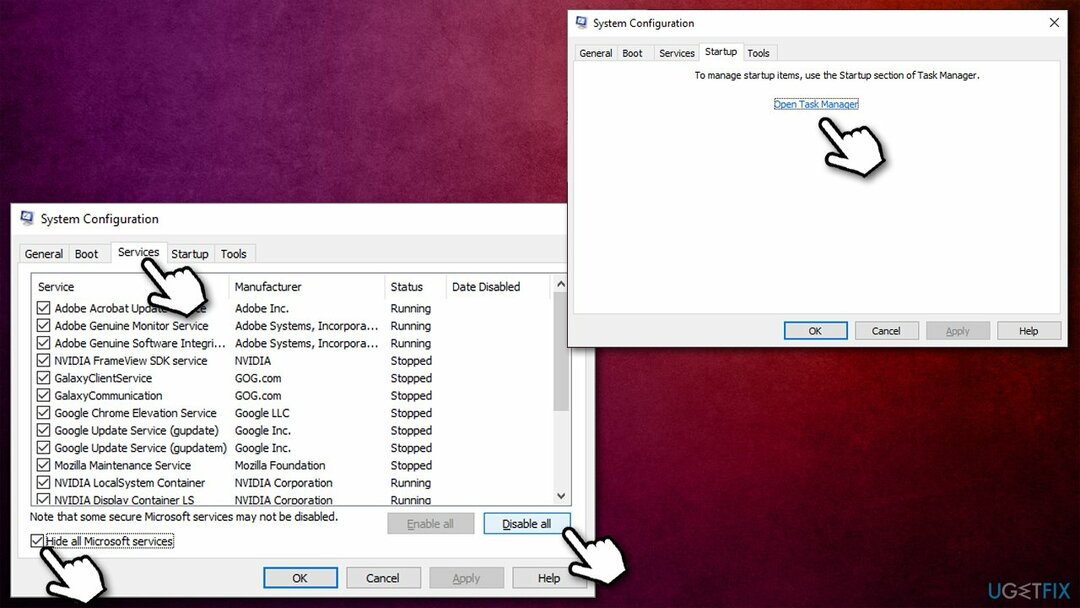
- Napsauta tässä hiiren kakkospainikkeella jokaista muuta kuin Windows-merkintää ja valitse Poista käytöstä
- Sulje Tehtävienhallinta
- Mene Saapas -välilehti ja merkitse Turvallinen käynnistys vaihtoehto
- Klikkaus Hae, OK, ja uudelleenkäynnistää tietokoneellesi.
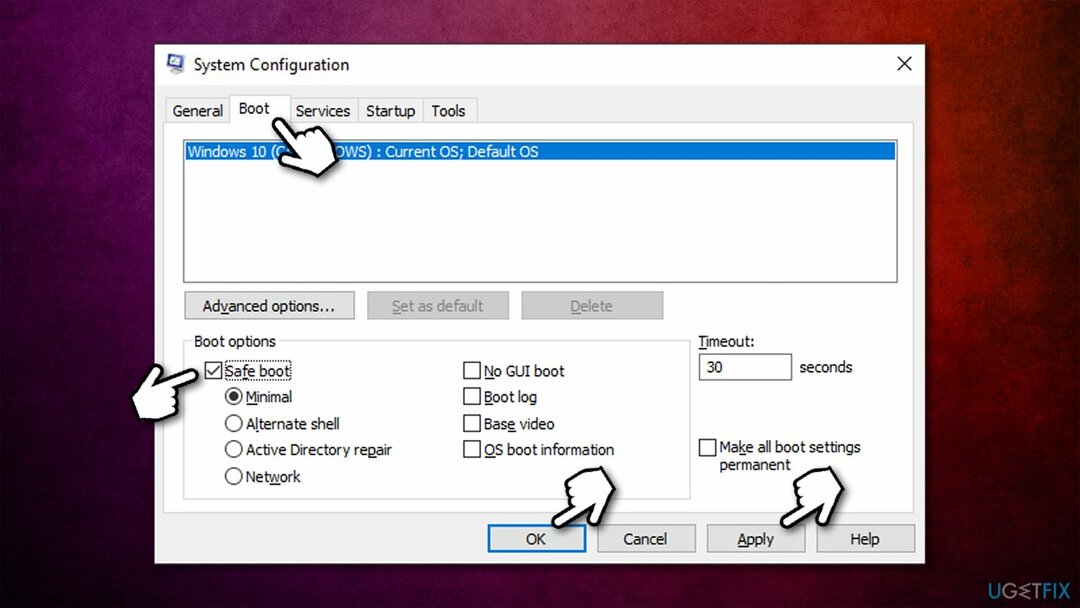
Jos ongelmasi on ratkaistu, se tarkoittaa, että jokin kolmannen osapuolen sovellus häiritsee käynnistettävää ohjelmaa. Sinun on poistettava ohjelmien asennus (alkaen uusimmista) ja katsottava, mikä aiheuttaa virheen 0x0000142.
Vaihtoehto 4. Päivitä Windows
Vioittuneen järjestelmän korjaamiseksi sinun on ostettava lisensoitu versio Reimage Reimage.
Varmista, että kaikki Windows-päivitykset on asennettu:
- Tyyppi Päivitykset Windowsin haussa ja paina Tulla sisään
- Napsauta ikkunan oikealla puolella Tarkista päivitykset
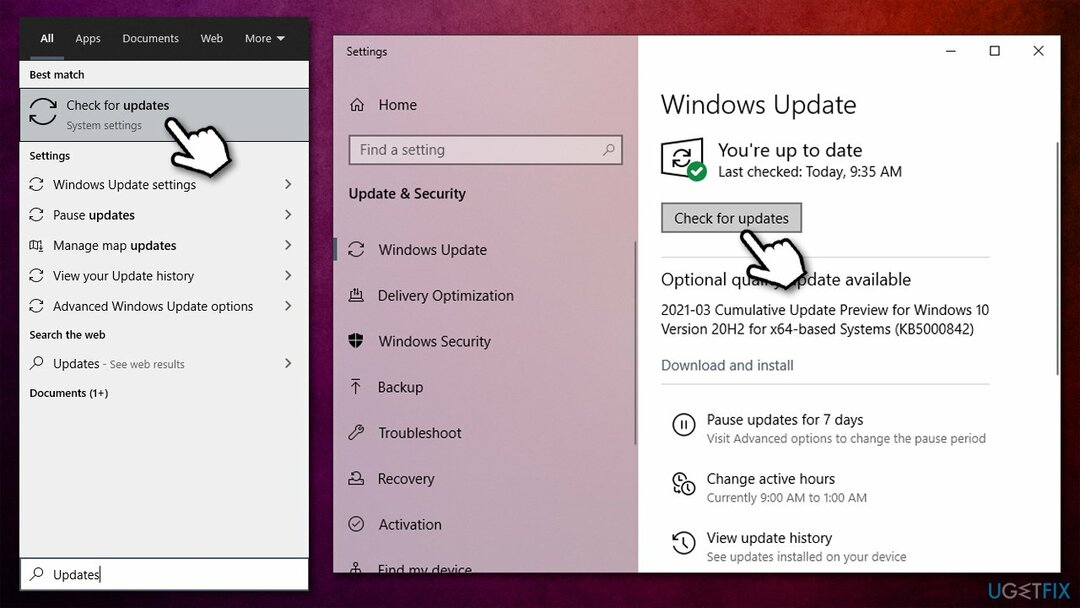
- Odota, kunnes Windows lataa ja asentaa uusimmat päivitykset
- Kun olet valmis, käynnistä uudelleen Sinun tietokoneesi.
Vaihtoehto 5. Korjaa ongelma Rekisterieditorilla
Vioittuneen järjestelmän korjaamiseksi sinun on ostettava lisensoitu versio Reimage Reimage.
- Lehdistö Windows+R näppäimistölläsi, kirjoita regedit ja paina Tulla sisään
- Yhden kerran Rekisterieditori avautuu, navigoi seuraavaan paikkaan:
HKEY_LOCAL_MACHINE\\SOFTWARE\\Microsoft\\Windows NT\\CurrentVersion\\Windows
- Ikkunan oikealla puolella sinun pitäisi nähdä LoadAppInt_DLLs – kaksoisnapsauta sitä
- Aseta tässä niiden avainarvo 0 1:n sijaan ja napsauta OK
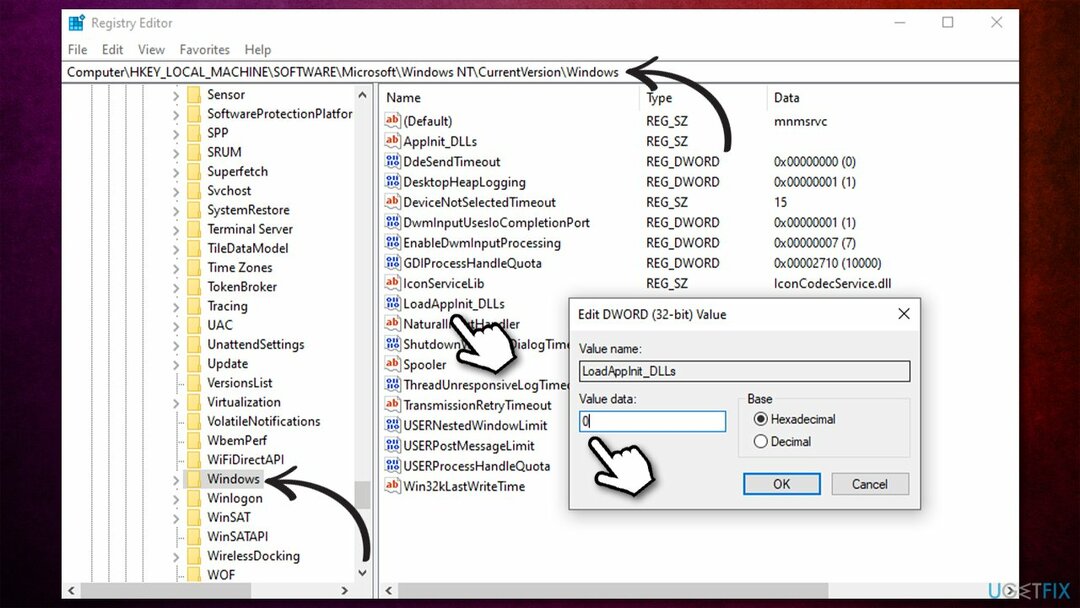
- Poistu rekisterieditorista ja yritä käynnistää ohjelma uudelleen.
Korjaa virheet automaattisesti
ugetfix.com-tiimi yrittää tehdä parhaansa auttaakseen käyttäjiä löytämään parhaat ratkaisut virheiden poistamiseen. Jos et halua kamppailla manuaalisten korjaustekniikoiden kanssa, käytä automaattista ohjelmistoa. Kaikki suositellut tuotteet ovat ammattilaistemme testaamia ja hyväksymiä. Alla on lueteltu työkalut, joita voit käyttää virheen korjaamiseen:
Tarjous
tee se nyt!
Lataa FixOnnellisuus
Takuu
tee se nyt!
Lataa FixOnnellisuus
Takuu
Jos et onnistunut korjaamaan virhettäsi Reimagen avulla, ota yhteyttä tukitiimiimme saadaksesi apua. Ole hyvä ja kerro meille kaikki tiedot, jotka mielestäsi meidän pitäisi tietää ongelmastasi.
Tämä patentoitu korjausprosessi käyttää 25 miljoonan komponentin tietokantaa, jotka voivat korvata käyttäjän tietokoneelta vaurioituneen tai puuttuvan tiedoston.
Vioittuneen järjestelmän korjaamiseksi sinun on ostettava lisensoitu versio Reimage haittaohjelmien poistotyökalu.

Pysyäksesi täysin nimettömänä ja estääksesi Internet-palveluntarjoajan ja hallitusta vakoilulta sinun pitäisi työllistää Yksityinen Internet-yhteys VPN. Sen avulla voit muodostaa yhteyden Internetiin samalla, kun olet täysin anonyymi salaamalla kaikki tiedot, estää jäljittäjät, mainokset ja haitallisen sisällön. Mikä tärkeintä, lopetat laittomat valvontatoimet, joita NSA ja muut valtion laitokset suorittavat selkäsi takana.
Odottamattomia tilanteita voi tapahtua milloin tahansa tietokoneen käytön aikana: se voi sammua sähkökatkon vuoksi, a Blue Screen of Death (BSoD) voi tapahtua tai satunnaisia Windows-päivityksiä voi tulla koneeseen, kun olit poissa muutamaksi pöytäkirja. Tämän seurauksena koulutehtäväsi, tärkeät asiakirjat ja muut tiedot saattavat kadota. Vastaanottaja toipua kadonneita tiedostoja, voit käyttää Data Recovery Pro – se etsii tiedostojen kopioita, jotka ovat edelleen saatavilla kiintolevylläsi, ja hakee ne nopeasti.